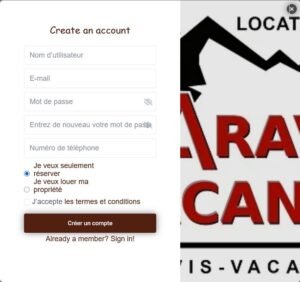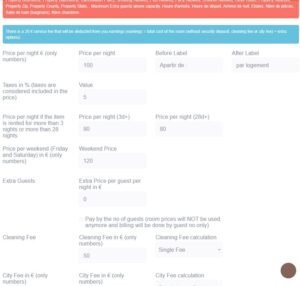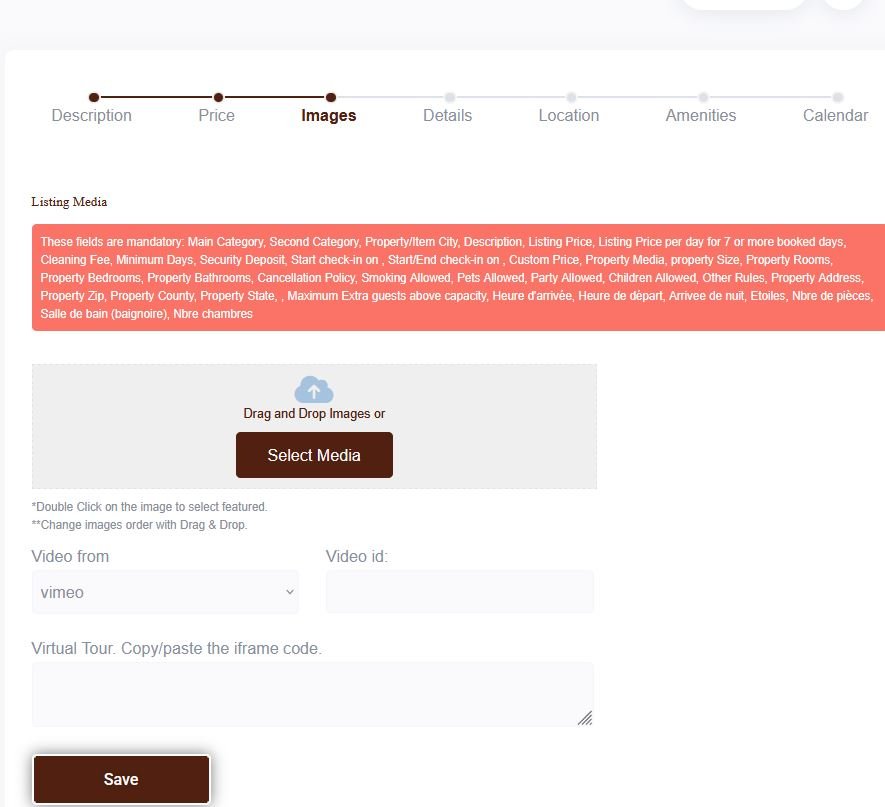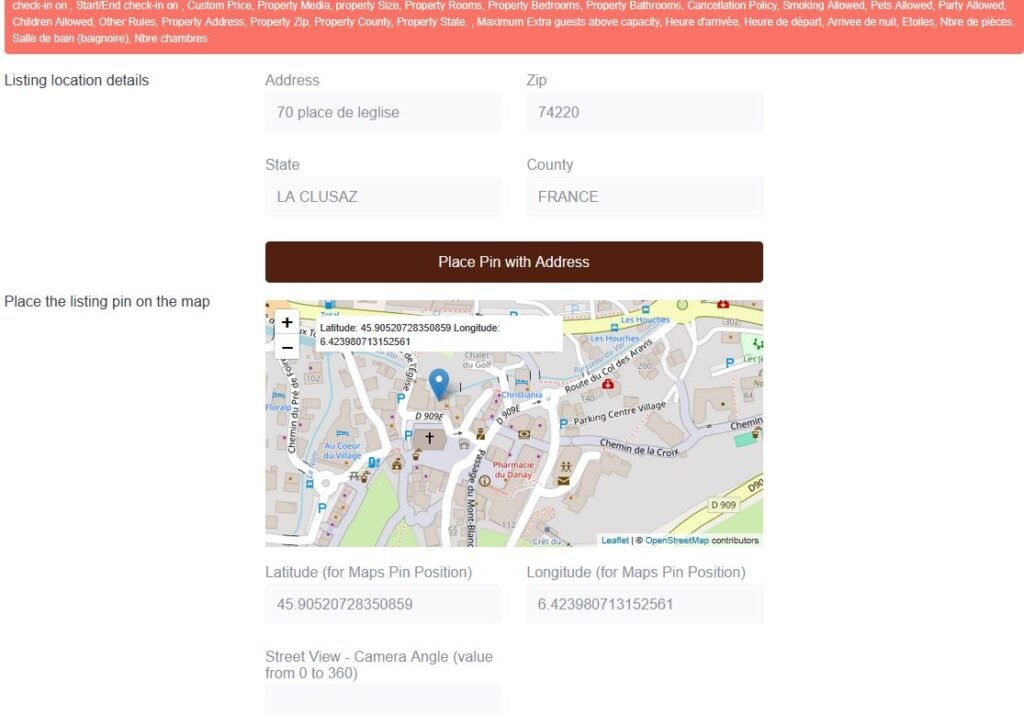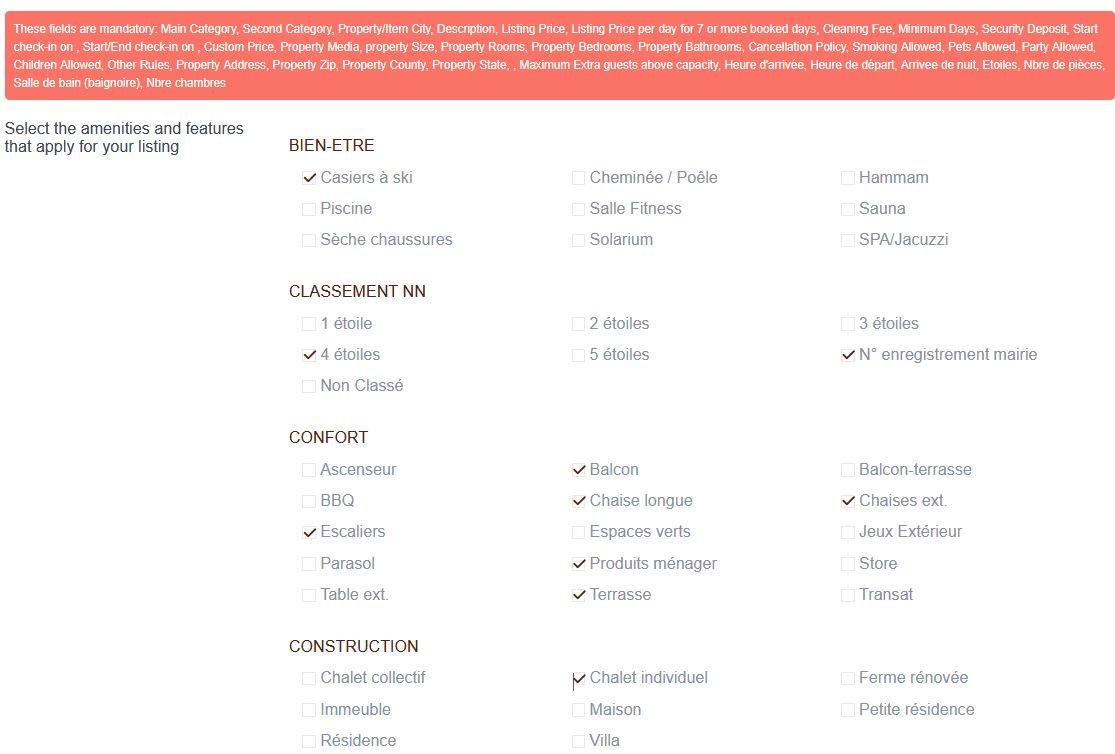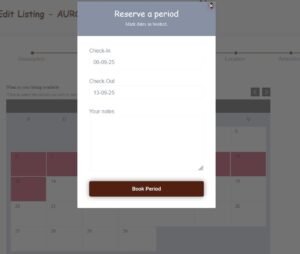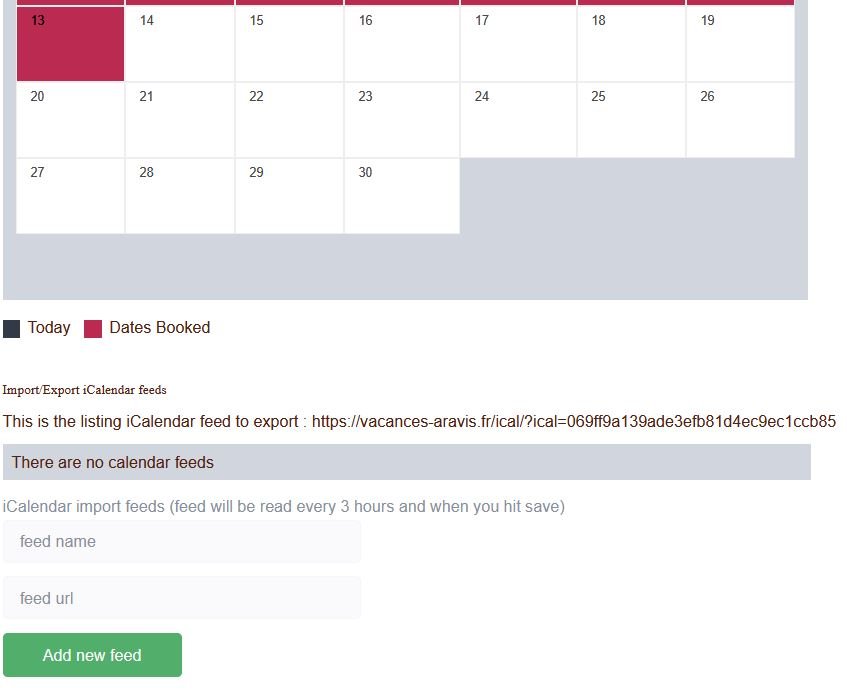ARAVIS-VACANCES
Votre location d'hébergement à la montagne entre particuliers
- Home
- proprietaire
- informations inscription
INSCRIRE VOTRE LOCATION, COMMENT FAIRE ?
Chers propriétaires, dans un premier temps, il est important et indispensable de lire les conditions d’inscription hébergeurs, vous trouverez toutes les conditions détaillées à la page :
– https://vacances-aravis.fr/informations-hebergeurs
Tarifs de parution :
En offre découverte, Aravis-Vacances vous fait bénéficier de une annonce de location GRATUITE pour 1 année.
Au delà, vous trouverez les tarifs de parution dans l’onglet “Modalités de règlement et tarifs” dans la page informations hébergeurs.
Vous trouverez également sur cette page, les modalités pour des parutions avec la formule PARUTION GRATUITE, et “MISE A LA UNE” gratuite.
Vous pouvez ensuite suivre la procédure ci-dessous avec les explications apportées à chaque étape.
* A noter que la totalité de la traduction du site en française n’est pas encore terminée, je vous conseille de faire la traduction automatique en Français dans votre navigateur internet. Indiquez comme traduction auto de ”anglais” vers le ”français” (les options de traduction de votre navigateur internet sont dans l’onglet des options en haut à droite) vidéo d’aide ICI
( Toutes les infos sur les navigateurs internet voir : ICI LA VIDEO)
Procédure d'inscription d'une annonce de location
1°) NOUVELLE INSCRIPTION : Pour présenter un nouvel hébergement sur notre site cliquez sur le bouton ci-dessous.
1°) Remplissez les premières informations sur votre location.
2°) Enregistrez vous avec votre identifiant et mot de passe (indispensable pour valider votre inscription) sinon nous ne pouvons pas vous contacter pour valider votre annonce, et votre annonce sera supprimée automatiquement dans les 24 h.
2°) POUR AJOUTER UN AUTRE HEBERGEEMENT SUR NOTRE SIE : Vous devez avoir déjà un compte, identifiez-vous depuis la 1er page du site (en haut à droite)
Vous arrivez ensuite sur la page d’inscription de votre location, remplissez les champs de ce formulaire, attention certains renseignements sont obligatoires (les champs obligatoires sont inscrits dans le cadre rouge en sommet de page)
Les champs obligatoires sont indiqués par un *
- Nom de la location *
Pour votre mot de passe nous vous conseillons un mot de passe de au moins 10 caractères des majuscules, minuscules, chiffre et avec au moins un caractère spéciale (exemple : 1@LocApartB11) - Catégorie*
- Type de location proposée (la principale) *
- Nombre de personne * (total des couchages)
- Case si les enfants sont comptés dans la capacité de la location (normalement ils sont compris dans le nombre de personne, ne pas cocher la case ! )
- case si vous accepté des personnes supplémentaires (en + du nombre de personnes défini avant)
- case de maximum de capacité (normalement le même nombre que le nombre de personne sauf si vous acceptez de personnes en supplément) *
- Ville de la location *
- Quartier de la location (s’il y en a un, optionnel)
- Pays *
- Descriptif détaillé * (info importante : les 240 mots vont servir pour le référencement Google, donc choisissez bien votre formule !)
- Page de réservation vers un autre site internet (dans ce cas votre parution sur Aravis-Vacances est payante : 70€)
- Case d’un formulaire de contact au lieu du formulaire de réservation (dans ce cas la réservation en ligne n’est plus activée)
- Case “Autoriser la réservation instantanée ” Si cette option est cochée, vous ne pourrez pas refuser une demande de réservation.
Ensuite cliquez sur le bouton CONTINUE
Une boite d’inscription s’affiche :
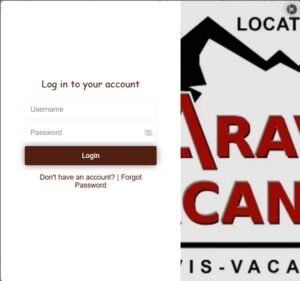
– soit vous êtes déjà inscrit et a ce moment remplissez votre identifiant et mot de passe
– soit vous n’êtes pas encore inscrit et dans ce cas cliquez sur la ligne “pas encore de compte”
Création d’un nouveau compte hébergeur sur ARAVIS-VACANCES :
Pour que votre annonce soit prise en compte, il nous faut vos coordonnées pour pouvoir valider votre inscription. Sans ceci votre annonce sera supprimée sous 24H.
- Remplissez les champs (tous obligatoires)
- Cliquez sur le bouton “Je veux louer ma propriété” puis
- Cliquez sur la case “accepter les conditions générales d’inscription” (vous pouvez le consulter en cliquant sur le lien)
- Cliquez sur le bouton “Créer un compte”
Vous retombez ensuite sur votre 1ère page d’inscription de votre location.
Vous devez vérifier vos informations et éventuellement les modifier.
A la 1ére page d’inscription, vous pouvez maintenant ajouter dans 2 champs
des “informations perso” qui vous sont uniquement destinées.
Un message d’enregistrement (message qui sera ajouté sur le détail de la réservation du client)
LIEN D’AFFILATION “Affiliate Link” si vous rentrez une adresse internet pour faire les réservations de location via un autre site internet votre annonce de location sur ARAVIS-VACANCES devient payante.
Dans cette page vous avez aussi le choix de votre formulaire pour le client :
Choix d’un formulaire de réservation soit un formulaire de contact. A noter que dans le formulaire de réservation il y a également une boite pour le formulaire de contact.
Choix d’une réservation instantanée, Attention si vous cochez cette case, la procédure de réservation est enclanchée automatiquement ainsi que la demande de versement de l’acompte. Cela signifie vous vous accepté d’office la réservation !
Cliquez ensuite sur le bouton CONTINUER pour enregistrer
C’est ici que vous rentrez vos tarifs : dans cette page ce sont les tarifs généraux qui sont demandés, nous vous conseillons donc d’indiquer vos tarifs “basse saison”
- Tarif nuitée, vous pouvez indiquer ici votre tarif de base nuitée, celui-ci sera reporté sur les nuits de tout le planning, vous aurez cependant la possibilité de changer ces tarifs plus tard selon les périodes définies selon vos choix (séjour semaine, séjour 3 nuits, séjour week-end . . .).
- La case « étiquette avant » vous permet de mettre un texte personnalise, par exemple « A partir de : » (du tarif de base)
- La case « étiquette après » vous permet de compléter un indication après le prix (ex : par hébergement )
- Montant des taxes (TVA) normalement 0.00 € si vous n’est pas soumis à la TVA. (A noter que ce montant ne vient pas en + de votre montant de base).
- Prix de base 7 nuits pour un séjour de + 7 nuits (tarif qui s’applique pour des séjours de + de 7 nuits sur toute l’année.)
Si vous pratiquez des séjours saisonniers à la semaine, nous vous conseillons de laisser cette case vide. - Tarif de base long séjour : pour les longues périodes, tarif qui s’applique pour des séjours de + de 28 nuits.
Si vous pratiquez des séjours saisonniers à la semaine, nous vous conseillons de laisser cette case vide. - Tarif spécial week-end qui s’applique sur les nuits du vendredi, samedi et dimanche soir. Ce tarif s’applique à tous les week-end de l’année, nous aurons cependant la possibilité de changer ce montant dans la programmation des tarifs par semaine.
- Invité supplémentaire : indiquez ici (si vous acceptez les personnes supplémentaires en + de la capacité normale) le tarif par personne supplémentaire et par nuit.
- Prix par personne : si vous cliquez cette case le prix est alors défini par personne et nom plus par logement
- Forfait ménage : Si vous imposez un forfait ménage d’office à la réservation, indiquer ici le prix de votre forfait ménage, celui-ci sera payable avec la réservation.
Si vous désirez rendre le forfait ménage optionnel, nous vous conseillons de laisser la case vide, nous aurons la possibilité de rentrer le forfait ménage en option, plus tard. - Taxe ville: ceci correspond à la taxe de séjour, indiquez le montant est définissez comment s’applique celui-ci (a définir si ce montant est par séjour, nuit, personne ou par nuit/personne) si vous rentrez le montant ici, il sera comptabilisé automatiquement dans la réservation.
- Dépôt de garantie (caution) sur le même principe que le forfait ménage, vous pouvez indiquer ici le montant de votre Caution dans ce cas il sera automatiquement comptabilisé dans la réservation.
Si vous désirez rendre le forfait ménage optionnel, nous vous conseillons de laisser la case vide, nous aurons la possibilité de rentrer le forfait caution en option, plus tard. - Séjour minimum, indiquez ici le nombre minimum de nuits pour un séjour, dans un premier temps vous pouvez indiquer 3 nuits mini pour les périodes hors saison par exemple, ou 7, si vous pratiquez que des séjours semaine. Nous aurons la possibilité de redéfinir ceci plus tard, dans la programmation des tarifs saisonniers (tarif semaine)
- Case Early booking, si vous voulez appliquer des réductions pour des séjours à longs termes, vous pouvez par exemple et indiquer 5% et, dans la case suivante, la durée à partir da laquelle s’appliquera cette réduction, exemple « 180 » dans ce cas les clients auront 5% de réduction s’ils réservent 180 jours avant leur arrivée.
- Jour d’arrivée et jour de départ : si vous avez un impératif de jour d’arrivée et de jour de départ, vous pouvez l’indiquer ici, le jour d’arrivée et le jour de départ dans la semaine. (pour les vacances scolaires). Cependant, vous pouvez laisser ces cases vides sachant que vous aurez la possibilité plus tard de redéfinir ceci dans la tarification par période (semaine)
- Options supplémentaires : case libre où vous vous pouvez créer vos propres options (cas à cocher pour le client) vous pouvez créer ici votre propre option supplémentaire avec un tarif et à qui il s’applique. (par logement, par personne, par nuit)
C’est ici que vous proposez des options payantes à vos clients :
– Forfait ménage.
– Forfait caution.
– Forfait linge.
Une fois terminé, enregistrez la page
C’est dans cette page que vous allez importer depuis votre ordinateur, les photos de votre location et vidéo.
Info importante : pour un meilleur référencement Google, donnez un titre spécifique à chaque photo, pour exemple : ”cuisine appartement aravis”
1°) Pour les photos, cliquez sur ”select media” et sélectionnez dans votre ordinateur les photos à importer.
CONSEIL pour un meilleur référence GOGLE: avant de télécharger vos photos, donnez leur un non correspondant à la pièce (par ex. “aurore 1 salle à manger”)
2°) pour la vidéo, vous devez avoir le code de votre vidéo chez Youtube ou Vimeo ( ex youtube : Berc4rvb/er)
Une fois terminé, enregistrez la page
Dans cette page vous allez préciser les caractéristiques de votre hébergement, surface, nombre de pièces, nombre de salle de bain, nombre de chambre . . . . les heures d’arrivée et de départ possible ainsi que les distances des services proposés. Donnez un maximum d’informations, les clients éviteront de vous téléphoner !
* si la page ne s’enregistre pas, il se peut que certains champs obligatoires ne soient pas renseignés !
Une fois terminé, enregistrez la page
* Dans cette page vous trouverez 2 fois les cases “nombre de chambre” et “nombre de salle de bain”, c’est normal l’un sert pour la recherche sélective des logements.
CONDITIONS D’ANNULATION : (obligatoire) Vous devez indiquer également ici, vos conditions d’annulation si celle-ci varient des conditions générales de Aravis-vacances. Sinon indiquez “conditions aravis-vacances”
AUTRES REGLES DE LOCATION : (obligatoire) vous devez indiquer ICI les informations complémentaires pour votre locataire, vos consignes d’arrivée, règlement à l’arrivée (Taxe de séjour, frais de ménage, forfait linge, taxe de séjour . . . .)
Ou toute autre information. Ce texte sera inscrit sur la réservation du locataire.
Sur cette page vous accédez au planning de votre location, vous pouvez directement bloquer des périodes sur celui-ci, pour ce, vous devez cliquez sur le 1er jour à réserver, puis appuyer sur la touche Ctr de votre clavier et cliquez sur le dernier jour à réserver (en maintenant la touche Ctr appuyée)
Les dates se colorient en rouge.
Une fenêtre s’ouvre vous indiquant la période que vous désirez bloquer, (vous pouvez changer les dates si vous le désirez)
RAPPEL IMPORTANT :
Si vous voulez bloquer une période sur votre planning, cliquez sur le 1er jour (jour arrivée) et dernier jour (jour du départ).
Cliquer du samedi au samedi pour bloquer la semaine du samedi au samedi.
Attention, par contre pour la programmation des tarifs (dans un autre chapitre plus loin) : cliquer sur le 1er jour (nuit samedi soir) et le 7ème jour (nuit vendredi soir)
Cliquer du samedi au vendredi pour entrer les tarifs de la semaine.
Si c’est bon? cliquez sur valider la période sinon cliquez sur la croix en haut à droite pour annuler.
Les période réservées se colorent en rouge.
Dans cette page vous allez avoir également l’adresse internet de votre calendrier ICAL, norme de calendrier utilisé par de nombreux gestionnaires de planning de location (AirBnB, Booking, Abritel . . . .)
La 1ère ligne vous indique l’adresse de votre planning ICAL aravis-vacances.
Dans les cases au dessous, vous avez aussi la possibilité d’importer un planning ICAL d’un autre site internet (AirBnB, Booking, centrale de réservation abritel . . .)
Indiquer le nom du site, et au dessous l’adresse (url) du plannning du site à importer (il faut trouver l’adresse de votre calendrier ICAL du site depuis lequel vous voulez importer votre calendrier.
Le format de l’adresse du calendrier ICAL doit normalement contenir les termes :
https://nondusite/ical/?ical=’des chiffres et lettres’
Une fois terminé, cliquez sur enregistrer.
Vous avez terminé votre inscription vous être orientés sur la page de programmation des tarifs et réglages des périodes.
UN MESSAGE EST ENVOYE AU GESTIONNAIRE DU SITE INTERNET POUR VERIFIER ET VALIDER DE VOTRE ANNONCE.
Vous recevrez un message par mail une fois votre annonce validée.
Comment définir des tarifs de location différents pour certaines périodes avec des prix différentes (prix à la nuitée) et avec des durées définies.
Voici un exemple de programmation pour une période avec une durée minimum de 7 jours et une arrivée et départ le samedi au prix de 1400 € la semaine, soit pour la semaine du 11 au 18 octobre .
1°) allez dans votre menu propriétaire et cliquez sur “All In One calendar”
2°) dans votre planning, sélectionnez avec la sourie le 1er jour de la période (dans notre exemple le samedi 11 octobre) maintenez la touche Ctr de votre clavier et cliquez sur la 2ème date le vendredi 17 octobre (et non pas le samedi 18 octobre).
Vous pouvez aussi rentrer vos dates personnelles dans ces cases (en respectant le format de date indiqué : ex ”20-12-2025”)
RAPPEL IMPORTANT : il ne faut pas confondre “bloquer une période” et indiquer des “tarifs pour une période”
1°) pour définir des tarifs : il faut cliquer sur le 1er jour samedi (nuit du samedi soir) et le dernier jour le vendredi. (car il s’agit de la nuit du vendredi soir ).
2 °) Pour Bloquer des périodes , il faut cliquer du samedi au samedi, (ceci bloque du samedi après-midi au samedi suivant au matin)
3°) une fenêtre va apparaitre
C’est ici que vous allez définir votre période avec une durée minimum, un jour d’arrivée et de départ et un prix pour 7 jours.
Pour le tarif, si vous louer la semaine 1400 €, il faudra indiquer au tarif 200 €, car il s’agit toujours d’un tarif nuitée (7 x 200 = 1400 €)
A noter qu’il faut inscrire 200 € dans la case ”nouveau prix” mais aussi 200 € dans dans la case ”prix week-end”
Indiquez nombre mini de jour : 7
jour d’arrivée : samedi
jour départ : samedi
Intéressant : vous pouvez aussi changer les dates dans cette boite, ceci appliquera cette règle sur les dates définies (par exemple sur 4 semaines)
A noter également que vous avez une case pour bloquer cette période.
Ensuite enregistrez votre période, sur le planning, les clients ne pourront réserver cette période que du samedi au samedi au prix de 1400 €
Pour contrôler si la procédure a bien fonctionné , allez sur votre annonce de location et contrôlez les périodes qui viennent d’être traitées pour voir si ces critères sont bien appliquer sur votre planning côté client.